labviewDAQ学习总结
labview学习感受
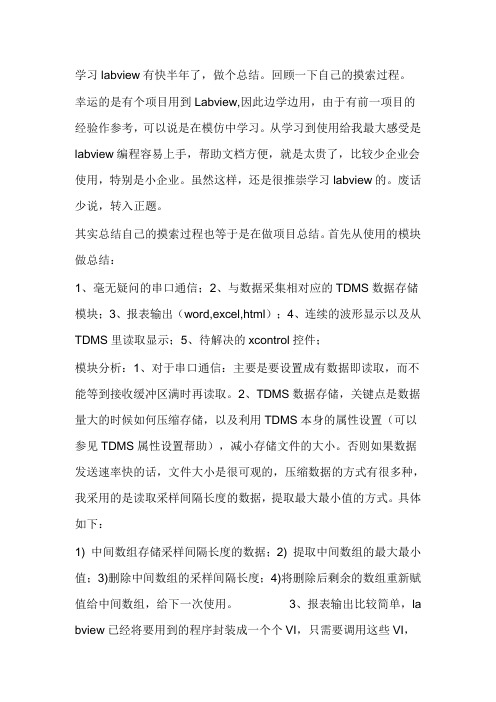
学习labview有快半年了,做个总结。
回顾一下自己的摸索过程。
幸运的是有个项目用到Labview,因此边学边用,由于有前一项目的经验作参考,可以说是在模仿中学习。
从学习到使用给我最大感受是labview编程容易上手,帮助文档方便,就是太贵了,比较少企业会使用,特别是小企业。
虽然这样,还是很推崇学习labview的。
废话少说,转入正题。
其实总结自己的摸索过程也等于是在做项目总结。
首先从使用的模块做总结:1、毫无疑问的串口通信;2、与数据采集相对应的TDMS数据存储模块;3、报表输出(word,excel,html);4、连续的波形显示以及从TDMS里读取显示;5、待解决的xcontrol控件;模块分析:1、对于串口通信:主要是要设置成有数据即读取,而不能等到接收缓冲区满时再读取。
2、TDMS数据存储,关键点是数据量大的时候如何压缩存储,以及利用TDMS本身的属性设置(可以参见TDMS属性设置帮助),减小存储文件的大小。
否则如果数据发送速率快的话,文件大小是很可观的,压缩数据的方式有很多种,我采用的是读取采样间隔长度的数据,提取最大最小值的方式。
具体如下:1) 中间数组存储采样间隔长度的数据;2) 提取中间数组的最大最小值;3)删除中间数组的采样间隔长度;4)将删除后剩余的数组重新赋值给中间数组,给下一次使用。
3、报表输出比较简单,la bview已经将要用到的程序封装成一个个VI,只需要调用这些VI,拼凑成你需要的报表模板形式即可。
这一块参考的是方慧敏写的报表输出demo程序。
4、最近开始了上下位机的联调,涉及到了数据采集与数据处理,数据保存,数据导出四者并行执行最需关注的问题,数据同步的问题。
全部数据传递都用全局变量需要在数据采集不到数据的时候让全局变量输出空数据,这种方法显得有点麻烦,而且是多处对全局变量写。
有可能会发生竞争。
于是翻看labview相关书籍,关于同步技术方面的,其中队列和通知都是很好的方法,采用通知技术可以很好的解决这类问题。
labview学习总结

labview学习总结转眼间已经学习labview一个多月了,因为在学校里没有学习过这门课程,其他的编程语言掌握的也不是很好,可以说是一点编程的基础也没有,所以在这期间让我遇到了很多的困难。
不过最后经过努力也都解决了。
下面是我对这段时间学习的一个总结。
首先我们要知道labview是什么。
他是图形化的程序语言,又称为“G”语言。
使用这种语言编程时,基本上不写程序代码,取而代之的是流程图。
他的运行机制包括前面板和程序框图,前面板是图形用户界面,也就是VI的虚拟仪器面板,这一界面上有用户输入和显示输出两类对象,具体表现有开关、旋钮、图形以及其他控制(control)和显示对象(indicator)。
程序框图也就是我们所说的后台,在那里我们可以进行程序的编写与修改。
labview的操作模板:工具模板,提供了创建,调试和修改vi程序的工具。
控制模板,给前面板设置输出和控制输入对象。
功能模板,创建流程图程序的工具。
labview的函数库包括数据采集、GPIB、串口控制、数据分析、数据显示及数据存储,等等。
labview也有传统的程序调试工具,如设置断点、以动画方式显示数据及其子程序的结果、单步执行等等,便于程序的调试。
以上这些是labview的基础知识。
经过这一个多月的学习,让我对labview开始入门了。
记得刚开始接触时,好多的控件都不知道在哪里去找,所以即使是对照着实例去编写一个程序也要好长时间,其次是对大部分的控件功能不了解,当遇到一个程序时不知道要用到哪些个控件。
所以我觉得要想学好labview我们必须要彻底熟悉了解每一个控件的功能。
现在我对大部分的常用控件已经基本上了解了他的功能,比如数组和簇,字符串、VISA函数、程序结构等。
在这段时间我还学会了如何创建子vi以及调用,这也是labview的基础,使用子vi可以使我们的程序更加清晰,对于修改也比较方便。
虽然说掌握了一些基础知识,但是还是有好多的不足,比如说要按顺序执行一段程序时我就往往忘掉加上顺序结构,即使程序运行是正确的,但是结果会出现随机性。
labview总结(LabVIEW总结)

labview总结(LabVIEW总结)Chapter 1 Introduction1, the LabVIEW program is called virtual instrument (VI).2, LabVIEW creates a user interface (front panel) by displaying the space in the input control. An input device, such as a knob, a button, a turntable, etc.. An explicit control refers to a display device, such as a graphic, an indicator, etc.. When the front panel is created, you can add code, and use VI and structure to control objects on the front panel. Block diagram contains the code.3, when you open an existing file or a new VI file, the startup window disappears automatically. After the file is closed, the startup window pops up automatically. You can select the View menu in the front panel to display the startup window.4, add input controls for the front panel, which is equivalent to providing data to the program block diagram.5, take an example: create the generated signal and display it on the front panel.CTRL+E is used to convert between the front panel and the program block window.6, add the input control for the front panel, which provides data for the VI program block diagram. Right click on any blank space in the front panel or block diagram to display the space or function palette.7, change the type of signal: the program block has an icon labeled as the simulation signal and, by default, the simulation is a sine wave. But you can also modify the waveform. Note: This is the input signal, that is, its amplitude, frequency, and phase are inputs.8, the object on the program block diagram: if you want to change the amplitude of the signal through the knob, you must connect the two objects on the program block diagram. Indicates the positioning tool when the cursor is displayed as an arrow. When using the loop, place the loop part in the middle of the for loop (the gray box)9, custom knob input control: modify the properties of the knob control.Summary: new dialog box and VI templateThe new dialog box contains many VI templates. The VI template is used to help users create VI for routine measurement and other tasks. The VI template includes the Express, VI, functions, and front panel objects that initially create a regular measurement application.Front panel: the front panel is the VI user interface. The input control and display space is the interactive input port and output port of the VI, which is used to create the front panel. The input control and display space are located in the control palette. The input control mainly includes the knob, button, turntable and other input devices. The input controls simulatethe input devices together to provide data for the program block diagram of the VI. The display control refers to a display device, such as a diagram, an indicator light, etc.. The device that controls the output of an analog instrument, used to display the data of a program block diagram.Block diagram: program block diagram contains graphical source code (G code), you can determine the VI mode of operation. The block diagram code uses a graphical representation of the function to control the front panel object. The front panel object is shown as an icon terminal on the block diagram. Connect the wiring of the control to the ExpressVI, VI, and function by wiring. Data can be passed in: input control to VI and function, VI and function to display space, VI and function to other VI and functions. Data transfers between the block diagrams of nodes can determine the order of execution of VI and functions. This method is called data flow programming.The block diagram object includes: terminal and program block diagram node.The block diagram nodes include functions, sub - VI, Express, VI, and structure.Front panel and block diagram tools: when you move the cursor to the object in the front panel and block diagram, you can display the location tool. The cursor is displayed as an arrow, used for object selection, positioning, and resizing. Move the cursor to the end of the block diagram object to display the wiring tool. At this point, the cursor is displayed as a coil, used to connect objects on the program block diagram, allowingdata to flow between objects.ExpressVI: the ExpressVI on the function board is used for routine measurement tasks. When the ExpressVI is placed on the block diagram, the configuration dialog box of the ExpressVI can be displayed automatically. Each option in the dialog box is used to specify the behavior of ExpressVI.Shortcut: CtrlR run VI; CtrlZ revoked the previous operation; CtrlE switch between the panel and the diagram window; CtrlS save VI.10, VI / VI connection: the icon icon is a VI used by other VI interface, when the VI is called other VI so in other VI will show the VI icon, located on the front panel and the block diagram of the upper right corner. The connecting line, if the sub VI is called VI, Xu create a connection plate, the connecting plate is used to display all VI input controls and display control terminal, set the terminal every VI, echoing the VI front panel controls, similar to the list of parameters in a programming language.The wiring board receives data at its input, and then passes it through the input control of the front panel to the block diagram code, which is output from the display control of the previous panel. The wiring board can only be defined in the front panel.The second chapter creates VI1, click the button on the top left corner of the functionpalette to lock the floating function board.2, open the immediate help, and then cursor to the corresponding function, it will show its functional use.3, the Express VI can reduce the signal sampling by LabVIEW help search, and click Add to the program block button to add the Express VI to the program block diagram.4, create controls in the program block diagram:5, to create a complete VI program, including icons and connection boards, this VI can run by itself, or can be called by other VI, which contains icons and the VI of the connection board.6, the instructions in the property are displayed in the prompt help. The prompt is that the cursor points to the object and displays the tooltip after the program is run.The third chapter program structureI. cyclic structure.1, the for loop executes the object within the structure according to the set number of times, including two long integer parameters: the total number of cycles N and the current number of cycles I N. The following steps are needed to build the for loop structure.(1) place the for loop box. (2) add loop program. Adds a loopprogram object in the flowchart. Note: all objects in the loop program must be included in the box, otherwise it will not be considered a loop program. (3) set the number of cycles. There are two ways to set the cycle number, direct setting and indirect setting.The direct setting is the direct assignment of N to set the number of cycles. Right click on the N, select Create variables from the pop-up menu, and enter the numeric constant in the variable control. The indirect method is to control the number of cycles using the automatic indexing function of the cyclic structure. Notice that I started at 0. N can be used as input values for objects.2, the while cycle(1) place the while loop box. (2) add a loop object. All objects in the loop program must be included in the box. (3) setting the judging method of cycle condition. Click the right mouse button at the end of the conditional menu to pop up the shortcut menu. You can choose conditional judgment. Select "create input control" and add a control to control the Boolean. At this point, a button appears in the front panel window to determine the condition control.。
labview实验报告总结

labview实验报告总结
LabVIEW实验报告总结应包含以下要点:
1. 实验目的:明确实验的目的和意义。
2. 实验过程:概述实验的步骤和操作过程。
3. 实验结果:列出实验所获得的数据和图表,包括实验现象、数据变化趋势等。
4. 结果分析:对实验结果进行分析和解释,说明实验现象和数据之间的关系,是否符合预期。
5. 结论:根据实验结果和分析,得出结论并回答实验目的是否达到。
6. 实验总结:对实验过程中的问题和困难进行总结,提出改进的建议。
7. 实验心得:个人对实验的感受、体验和收获,以及对LabVIEW的使用体验和评价等。
8. 参考文献:列出实验中使用的参考资料和文献。
9. 附录:如果有必要,可以在附录中补充实验原始数据、LabVIEW程序代码和截图等。
实验报告总结应简洁明了、条理清晰,突出实验的重点和结果,使读者能够快速了解实验内容和主要成果。
labview知识点总结

labview知识点总结LabVIEW的基本概念LabVIEW是一种基于图形化编程的软件开发环境,其关键概念包括虚拟仪器、前端控制、数据流和后端处理等。
虚拟仪器是LabVIEW中的一个重要概念,它表示了一种用于模拟物理仪器的软件模型,可以用于实时监测和控制各种物理仪器。
LabVIEW提供了丰富的虚拟仪器库,用户可以直接调用这些虚拟仪器实现对实际仪器的控制和监测。
前端控制是指LabVIEW中的前端程序,主要用于数据采集和控制实际仪器,用户可以通过前端控制程序实时监测和控制各种物理参数。
数据流是LabVIEW中的一个关键概念,它表示了数据在程序中的流动和处理过程。
LabVIEW采用数据流图的方式表示程序的运行过程,数据通过各种节点进行流动和处理,从而实现程序的功能。
后端处理是指LabVIEW中的后端程序,主要用于对采集的数据进行处理,包括数据分析、处理和存储等功能。
图形化编程LabVIEW是一种基于图形化编程的软件开发环境,它采用数据流图的方式表示程序的运行过程,包括节点、线段、信号线、数据标识等元素。
节点是LabVIEW程序的基本组成单元,它表示了程序中的一个操作或函数,用户通过连接不同的节点实现程序的功能。
线段是LabVIEW程序中的一个重要元素,它表示了数据的流动路径,用户通过连接不同的节点和线段实现程序的功能。
信号线是LabVIEW程序中的一个重要元素,它表示了数据的流动路径,用户通过连接不同的节点和线段实现程序的功能。
数据标识是LabVIEW程序中的一个重要元素,它用于表示数据的类型和属性,用户通过数据标识来处理和传递数据。
数据获取和处理LabVIEW提供了丰富的数据获取和处理功能,用户可以通过虚拟仪器和各种节点实现对数据的采集、处理和分析。
数据采集是LabVIEW中的一个重要功能,用户可以通过虚拟仪器和前端控制程序实时监测和控制各种物理参数,包括温度、压力、电流等。
数据处理是LabVIEW中的一个重要功能,用户可以通过各种节点和后端处理程序对采集的数据进行处理和分析,包括滤波、傅里叶变换、数据拟合等。
labview实训心得

labview实训心得我学习labview实训的经历非常宝贵。
这节课让我对于图形化编程等概念有了更深刻的认识,同时也增加了我的动手能力。
下面是我对这次实训的心得体会。
首先,我发现labview的图形化编程方式比起传统的编程语言更加直观、易懂。
感觉仿佛是在搭积木一样,将各种模块件拼接起来就可以完成所需的程序。
这一方式非常适合喜欢视觉化表现的人来学习。
实际操作起来也特别实用,因为我们不需要同时面对代码和界面,而是通过界面快速明确结果和操作,避免错误和多次操作。
另外,实训中我还学到了很多如何控制和处理数据的方法。
比如说,引入数据的方法、在程序中传递数据的方法以及如何让矩阵运算批量进行。
在探究分析数据时,非常重要的一步是绘制图表收集各个输入的变化。
labview的数据适配器和图形界面让我能够很容易地储存和分析数据,操作起来令人愉快而且不容易出错。
同时,在完成这些图表时,我们还需要考虑如何排版,将多个图表放置到一个VI中。
这一步也需要灵活运用labview工具箱的功能,进行简单的布局调整,以获得最佳的展示效果。
除了基本的语言操作,我们还要学会使用labview的优秀工程设计和项目管理功能。
在我们的实训过程中,我们需要设计和实现一个具有可重用性和灵活性的软件。
这就需要我们熟练掌握工程设计的流程,保证程序的强健性和可维护性。
此外,我们也需要了解如何管理、归档和部署代码、文档和数据,以便于对项目的迭代和协作。
最后,我要说labview实训是一次有益的体验。
通过这个过程,我学会了从实践出发,更加快速地掌握新技术,并且能够更好地理解工程实践的实际问题。
无论是在工程开发还是学术研究中,我都可以使用这些技能来提高我的表现并为我的团队和学科做出更可靠和创造性的贡献。
labviewDAQ学习总结

labviewDAQ学习总结使⽤LabVIEW创建应⽤程序如在LabVIEW中对NI-DAQmx⽀持的设备进⾏编程,可在MAX或LabVIEW中打开DAQ助⼿,交互式地创建全局或局部虚拟通道和任务。
详细信息,见DAQ助⼿帮助。
也可使⽤NI-DAQmx API创建局部虚拟通道和任务,并编写应⽤程序。
完成下列步骤,在LabVIEW中创建应⽤程序:1.打开现有或新建⼀个LabVIEW VI。
2.使⽤NI-DAQmx VI和属性构建VI。
关于NI-DAQmx VI的帮助信息,见NI-DAQmx C Function Reference Help。
关于LabVIEW编程的详细信息,见LabVIEW帮助。
在LabVIEW SignalExpress中创建应⽤程序如要在LabVIEW SignalExpress中使⽤NI-DAQmx⽀持的设备,可创建⼀个包含NI-DAQmx步骤的项⽬。
LabVIEW SignalExpress⽤于记录和分析数据。
在LabVIEW SignalExpress中,可将在MAX中创建的全局虚拟通道添加⾄NI-DAQmx步骤。
详细信息见DAQ助⼿帮助。
完成下列步骤,开始使⽤LabVIEW SignalExpress:1.单击Add Step,然后选择Acquire Signals?Acquire DAQmx?AnalogInput?Voltage,放置DAQmx采集步骤。
2.单击+按钮,将通道添加⾄NI-DAQmx步骤。
关于将DAQ助⼿与LabVIEW SignalExpress配合使⽤的帮助信息,见Taking an NI-DAQmx Measurement in LabVIEW SignalExpress。
关于在LabVIEW SignalExpress中编程的常规帮助信息,见LabVIEW SignalExpress Help。
疑难解答安装和配置关于安装和配置的⼀般说明,请参考DAQ⼊门指南和SCXI快速⼊门⼿册。
LabVIEW实训心得(精选)

LabVIEW实训心得(精选)第一篇:LabVIEW实训心得(精选)实训心得这次的LabVIEW实训,我们小组做了关于环境监测与电机的问题,利用实验器材与LabVIEW工程软件结合来模拟高度定位。
首先我们小组必须知晓硬件连接和使用,思考程序的设计,提出流程方案,并按照设计的需要按部就班。
本次的传感器课程设计已经接近尾声了,我要把我在实训中的感受写下来给大家分享艰辛与喜悦。
对于本次课程设计的完成,虽然学到的东西并不是很多,但实属不易,辛勤的耕耘换来了比较满意的答案,与同学共享了大家的欢乐。
在此,我要感谢同学们的相互帮助,团结协作。
还有黄老师的耐心指导以及没时间好好吃饭的精神,值得我去敬佩与学习。
为以后的学习生活奠定了一定的基础。
相信通过了本次的传感器课的工程实训,大家会更有信心面对社会的挑战!第二篇:LabView实训小结实训小结这次的Labview实训,我们小组做了关于高度定位的问题,利用实验器材与Labview工程软件结合来模拟高度定位。
首先我们小组必须知晓硬件连接和使用,检测并安装需要应用到的VISA软件,思考程序的设计,提出流程方案,并按照设计的需要按部就班。
这次的Labview实训,我们小组做了关于高度定位的问题,利用实验器材与Labview工程软件结合来模拟高度定位。
首先我们小组必须知晓硬件连接和使用,检测并安装需要应用到的VISA软件,思考程序的设计,提出流程方案,并按照设计的需要按部就班。
其次,分工任务,硬件连接、编程、课程报告三个方面,每个方面由二个人负责主要任务,各个工序大家相互探讨、协作,请教同学和老师解决遇到的问题。
再次,我们小组六个同学齐心协力,相互请教,让整个过程的设计确保每个成员都弄到清楚为止。
本次的传感器课程设计已经接近尾声了,我要把我在实训中的感受写下来给大家分享艰辛与喜悦。
出于本周有两门课程设计,早上就是Labview课程设计,下午就轮到了VB课程设计,总之两门加起来就很匆忙,很劳累了。
Labview培训总结

Labview培训总结(1)转眼,一周的培训结束了,回顾这周,收获还是很多的,对于完全陌生的labview逐渐变得熟悉,操作也变得熟练。
对于老师给我们布置的任务也都完成了,虽然过程中有困难,但是经过老师的讲解,以及同学之间的互相讨论和百度,我们终于一路过关斩将,披荆斩棘,打败了它们。
下面来说说这几个作业以及我做作业的思路和方法。
首先,第一个作业是求三个数平均值,这是个很简单的小程序,在前面板放置三个数字输入框和一个数字显示框,然后在程序面板通过数值按钮里的加减乘除的按钮和连线将他们连接起来即可。
如图:(求平均前面板)(求平均程序框图)第二个作业是利用labview来实现e值得计算,虽然我们都知道e的值为2.71282,但是我们同样是可以用labview来得到这个值的,我们知道e=1+1/2!+1/3!+.....+1/N!,我们可以利用这个公式来的到e的值,他的前面板很简单就一个数值输出框和一个确定按钮,如图(求e值前面板)(求e值程序框图)问题:在做这道题时我遇到了一些困难,像我们前面不知道怎么用那个确定按钮,就算写了程序可是并不知道怎么输出它的值,后来经过百度了解了结构里的事件结构的用法,解决了这一困难,当我们添加了事件分支后如把确定按钮添加进去,就回显示确定按钮值改变,这样我们按下确定后,就会执行事件结构框内的while循环结构,则会输出值。
作业的难度是一点点的上升的额,第三个任务是利用labview设计一个温度报警器,当达到温度设置上限时,警示灯就开始亮起,同时显示框中显示实时温度,当温度过高时显示“温度过高XX”假设XX为当时的过高温度,当然,字符串输出框是要有记录功能的,滚动拉右边的滚动条就可以查看以往的温度记录。
这个任务刚拿到手里时有点蒙,无从下手啊这个,后来经过百度以及和同学们的讨论,有了一定的思路,它的前后面板如下图,有一个报警上限的滑动杆和一个温度计,一个报警灯,一个报警按钮一及一个显示框,前面板没什么困难,主要是程序框图,如下(温度报警器程序框图)在课堂上老师对我们进行了一定的点播,我们利用一个随机数发生器产生一个数,输出到温度计,将这个至于报警上限值进行比较,当报警开关和大于报警上限值同时满足时,则报警灯亮起,当输出实时温度温度时用到一个字符串显示和一个字符串连接,把要输出的内容通过字符串连接器连接起来,这样就可在显示框中显示,同时这里要有一个条件判断结构,如果大于那上限温度,则输出温度过高字样,哦,别忘了换行,不然他全部显示在一行。
Labview总结

Labview总结第一篇:Labview总结Labview总结之“小试身手”●什么是LabVIEW?LabVIEW的主要优势是什么?LabVIEW被应用在了哪些领域? LabVIEW是一种用图标代替文本行创建应用程序的图形化编程语言。
LabVIEW程序被称为VI,即虚拟仪器。
LabVIEW 的核心概念就是“软件即是仪器”,即虚拟仪器的概念。
2 LabVIEW 还包含了大量的工具与函数用于数据采集、分析、显示与存储等。
LabVIEW在测试、测量和自动化等领域具有最大的优势,因为LabVIEW提供了大量的工具与函数用于数据采集、分析、显示和存储。
用户可以在数分钟内完成一套完整的从仪器连接、数据采集到分析、显示和存储的自动化测试测量系统。
3 它被广泛地应用于汽车、通信、航空、半导体、电子设计生产、过程控制和生物医学等各个领域。
●请说出Chart、Waveform Graph、XY Graph之间的主要区别。
Chart可以将新测得的数据添加到曲线的尾端,从而反映实时数据的变化趋势,它主要用来显示实时曲线。
对于标量数据,Chart图表直接将数据添加在曲线的尾端。
对于一维数组数据,它会一次性把一维数组的数据添加在曲线末端,即曲线每次向前推进的点数为数组数据的点数。
若要显示多条标量曲线,只需要用簇的Bundle函数将它们绑定在一起作为输入即可。
对于二维数组,缺省情况下是每一列的数据当作一条一维数组曲线。
Graph和Chart的区别在于Graph是一次性将现有数据绘图,在绘图之前先自动清空图表,而不会将新数据添加到曲线的尾端。
3 Waveform Graph可以有多种数据输入类型:一维数组,二维数组,簇,簇数组,波形数据。
当我们需要画的曲线是由(x, y)坐标决定的时候,我们就需要采用XY Graph。
其实Waveform Graph 在一定意义上也是XY Graph,但是它的X轴必须是等间距的,而且不可控制。
Labview学习心得(可编辑修改word版)

对LabVIEW软件及虚拟仪器的学习心得一学期的Labview课程结束了,通过这一学期的学习,我主要了解到对LabVIEW软件及虚拟仪器的理解以下几方面的内容:1、一开始老师通过关于此课程的基础概念讲解是我了解了使用labview开发平台编制的程序成为虚拟仪器程序,简称为VI。
VI包括三部门:程序前面板、框图程序和图标/连接器。
每一个程序前面板都对应这一段框图程序。
框图程序用labview图形编程语言编写,可以把它理解成传统程序的源代码。
框图程序由端口、节点、图框和连线构成。
其中端口被用来同程序前面的控制和显示传递数据,节点被用来实现函数和功能调用,框图被用来实现结构化程序控制命令,而连线代表程序执行过程中的数据流,定义了框图内的数据流动方向。
2、通过上机对一些程序的制作和运行,我知道了labview具有多个图形化的操作模版,用于创建和运行程序。
这些操作模版可以随意在屏幕上移动,并可以放置在屏幕的任意位置。
操纵模版工有三类,分别为工具模版、控制模版和功能模版。
工具模版为编程者提供各种用于创建、修改和调试VI程序的工具。
该模版是用于前面板中的。
如果该模版没有出现,则可以在Windows菜单先选择show tools palette命令一现实该模版。
用控制模版可以给前面板添加输入控制和输出显示。
每个图标道标一个子模版。
如果控制模版不现实,可以用Windows菜单的show controls palette功能打开它,也可以在前面板的空白处,点击鼠标右键,以弹出控制模版。
功能模版是创建框图程序的工具。
该模版上的每一个顶层图标都是表示一个子模版,若功能模版不出现,则可以用Windows菜单先的show functions palette功能打开它,也可以在框图窗口的空白出点击鼠标右键一弹出功能模版。
3、关于程序调试技术方面,我知道了如果一个VI程序存在语法错误,则在面板工具条上的运行按钮将会变成一个折断的箭头,表示程序不能被执行。
(完整版)Labview学习心得
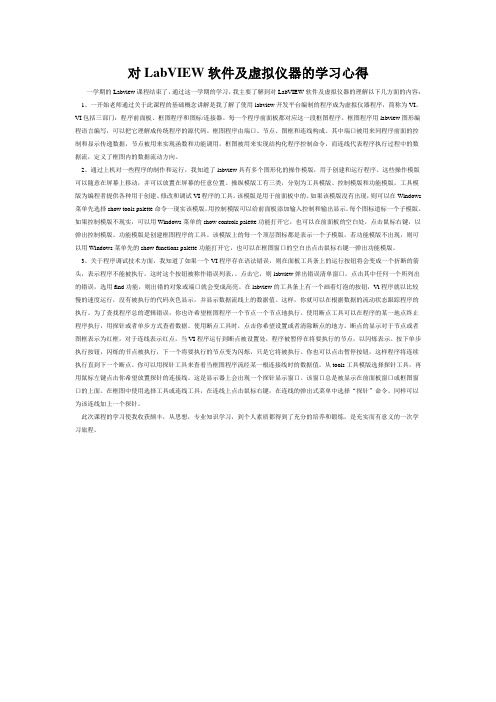
对LabVIEW软件及虚拟仪器的学习心得一学期的Labview课程结束了,通过这一学期的学习,我主要了解到对LabVIEW软件及虚拟仪器的理解以下几方面的内容:1、一开始老师通过关于此课程的基础概念讲解是我了解了使用labview开发平台编制的程序成为虚拟仪器程序,简称为VI。
VI包括三部门:程序前面板、框图程序和图标/连接器。
每一个程序前面板都对应这一段框图程序。
框图程序用labview图形编程语言编写,可以把它理解成传统程序的源代码。
框图程序由端口、节点、图框和连线构成。
其中端口被用来同程序前面的控制和显示传递数据,节点被用来实现函数和功能调用,框图被用来实现结构化程序控制命令,而连线代表程序执行过程中的数据流,定义了框图内的数据流动方向。
2、通过上机对一些程序的制作和运行,我知道了labview具有多个图形化的操作模版,用于创建和运行程序。
这些操作模版可以随意在屏幕上移动,并可以放置在屏幕的任意位置。
操纵模版工有三类,分别为工具模版、控制模版和功能模版。
工具模版为编程者提供各种用于创建、修改和调试VI程序的工具。
该模版是用于前面板中的。
如果该模版没有出现,则可以在Windows 菜单先选择show tools palette命令一现实该模版。
用控制模版可以给前面板添加输入控制和输出显示。
每个图标道标一个子模版。
如果控制模版不现实,可以用Windows菜单的show controls palette功能打开它,也可以在前面板的空白处,点击鼠标右键,以弹出控制模版。
功能模版是创建框图程序的工具。
该模版上的每一个顶层图标都是表示一个子模版,若功能模版不出现,则可以用Windows菜单先的show functions palette功能打开它,也可以在框图窗口的空白出点击鼠标右键一弹出功能模版。
3、关于程序调试技术方面,我知道了如果一个VI程序存在语法错误,则在面板工具条上的运行按钮将会变成一个折断的箭头,表示程序不能被执行。
(完整word版)labview心得
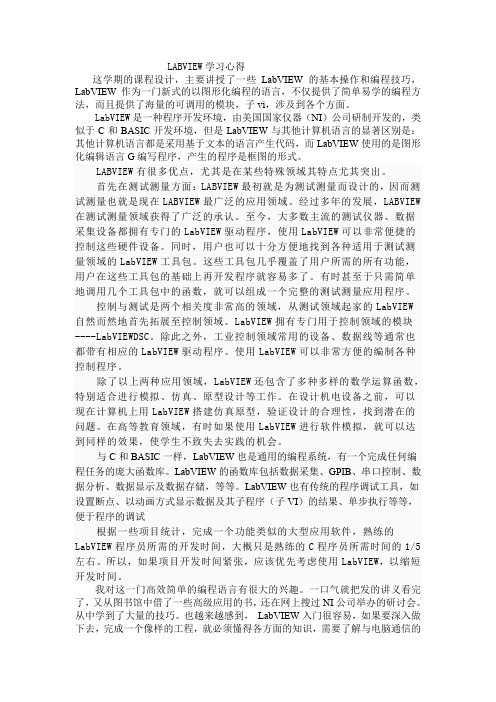
LABVIEW学习心得这学期的课程设计,主要讲授了一些LabVIEW的基本操作和编程技巧,LabVIEW作为一门新式的以图形化编程的语言,不仅提供了简单易学的编程方法,而且提供了海量的可调用的模块,子vi,涉及到各个方面。
LabVIEW是一种程序开发环境,由美国国家仪器(NI)公司研制开发的,类似于C和BASIC开发环境,但是LabVIEW与其他计算机语言的显著区别是:其他计算机语言都是采用基于文本的语言产生代码,而LabVIEW使用的是图形化编辑语言G编写程序,产生的程序是框图的形式。
LABVIEW有很多优点,尤其是在某些特殊领域其特点尤其突出。
首先在测试测量方面:LABVIEW最初就是为测试测量而设计的,因而测试测量也就是现在LABVIEW最广泛的应用领域。
经过多年的发展,LABVIEW 在测试测量领域获得了广泛的承认。
至今,大多数主流的测试仪器、数据采集设备都拥有专门的LabVIEW驱动程序,使用LabVIEW可以非常便捷的控制这些硬件设备。
同时,用户也可以十分方便地找到各种适用于测试测量领域的LabVIEW工具包。
这些工具包几乎覆盖了用户所需的所有功能,用户在这些工具包的基础上再开发程序就容易多了。
有时甚至于只需简单地调用几个工具包中的函数,就可以组成一个完整的测试测量应用程序。
控制与测试是两个相关度非常高的领域,从测试领域起家的LabVIEW自然而然地首先拓展至控制领域。
LabVIEW拥有专门用于控制领域的模块----LabVIEWDSC。
除此之外,工业控制领域常用的设备、数据线等通常也都带有相应的LabVIEW驱动程序。
使用LabVIEW可以非常方便的编制各种控制程序。
除了以上两种应用领域,LabVIEW还包含了多种多样的数学运算函数,特别适合进行模拟、仿真、原型设计等工作。
在设计机电设备之前,可以现在计算机上用LabVIEW搭建仿真原型,验证设计的合理性,找到潜在的问题。
在高等教育领域,有时如果使用LabVIEW进行软件模拟,就可以达到同样的效果,使学生不致失去实践的机会。
labview心得体会
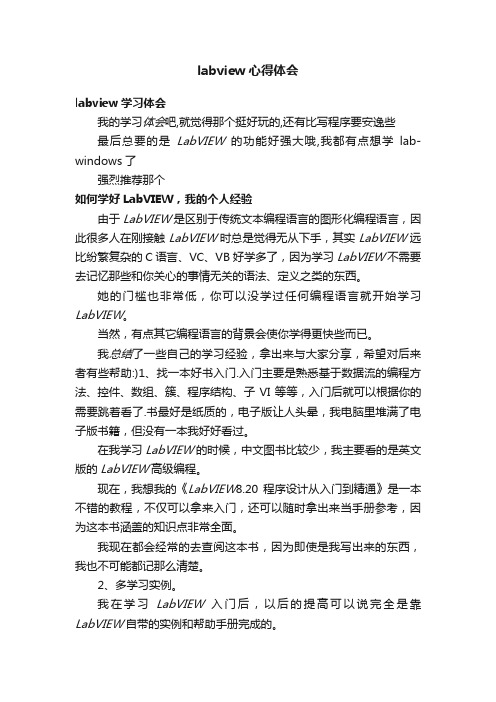
labview心得体会labview学习体会我的学习体会吧,就觉得那个挺好玩的,还有比写程序要安逸些最后总要的是LabVIEW的功能好强大哦,我都有点想学lab-windows了强烈推荐那个如何学好LabVIEW,我的个人经验由于LabVIEW是区别于传统文本编程语言的图形化编程语言,因此很多人在刚接触LabVIEW时总是觉得无从下手,其实LabVIEW远比纷繁复杂的C语言、VC、VB好学多了,因为学习LabVIEW不需要去记忆那些和你关心的事情无关的语法、定义之类的东西。
她的门槛也非常低,你可以没学过任何编程语言就开始学习LabVIEW。
当然,有点其它编程语言的背景会使你学得更快些而已。
我总结了一些自己的学习经验,拿出来与大家分享,希望对后来者有些帮助:)1、找一本好书入门.入门主要是熟悉基于数据流的编程方法、控件、数组、簇、程序结构、子VI等等,入门后就可以根据你的需要跳着看了.书最好是纸质的,电子版让人头晕,我电脑里堆满了电子版书籍,但没有一本我好好看过。
在我学习LabVIEW的时候,中文图书比较少,我主要看的是英文版的LabVIEW高级编程。
现在,我想我的《LabVIEW8.20 程序设计从入门到精通》是一本不错的教程,不仅可以拿来入门,还可以随时拿出来当手册参考,因为这本书涵盖的知识点非常全面。
我现在都会经常的去查阅这本书,因为即使是我写出来的东西,我也不可能都记那么清楚。
2、多学习实例。
我在学习LabVIEW入门后,以后的提高可以说完全是靠LabVIEW自带的实例和帮助手册完成的。
当时,我需要编写一个规模非常大、功能也很复杂的系统。
我并没有依靠自己的现有知识立即着手去编写这个系统,而是将LabVIEW所有自带的实例都看了个遍,当我把所有的知识点都成竹在胸后,我才开始整个系统的设计,这样才最终保证了整个系统的完美实现。
不过LabVIEW很多自带的实例看上去比较复杂,因为很多都涉及一些专业的算法,并有很多附加的功能。
labview心得
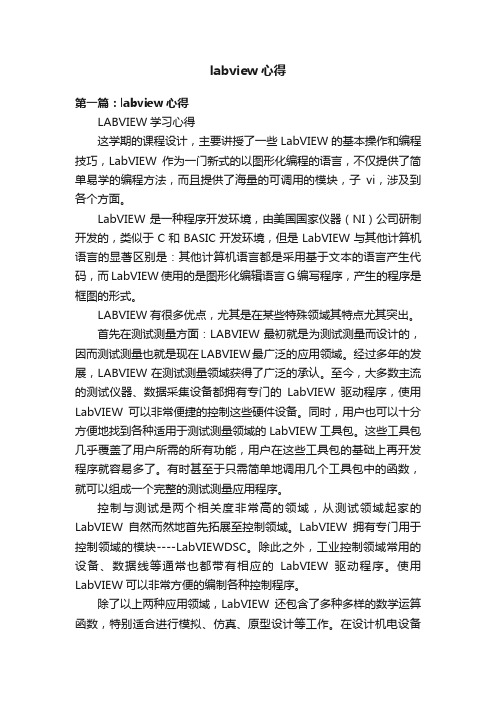
labview心得第一篇:labview心得LABVIEW学习心得这学期的课程设计,主要讲授了一些LabVIEW的基本操作和编程技巧,LabVIEW作为一门新式的以图形化编程的语言,不仅提供了简单易学的编程方法,而且提供了海量的可调用的模块,子vi,涉及到各个方面。
LabVIEW是一种程序开发环境,由美国国家仪器(NI)公司研制开发的,类似于C和BASIC开发环境,但是LabVIEW与其他计算机语言的显著区别是:其他计算机语言都是采用基于文本的语言产生代码,而LabVIEW使用的是图形化编辑语言G编写程序,产生的程序是框图的形式。
LABVIEW有很多优点,尤其是在某些特殊领域其特点尤其突出。
首先在测试测量方面:LABVIEW最初就是为测试测量而设计的,因而测试测量也就是现在LABVIEW最广泛的应用领域。
经过多年的发展,LABVIEW在测试测量领域获得了广泛的承认。
至今,大多数主流的测试仪器、数据采集设备都拥有专门的LabVIEW驱动程序,使用LabVIEW可以非常便捷的控制这些硬件设备。
同时,用户也可以十分方便地找到各种适用于测试测量领域的LabVIEW工具包。
这些工具包几乎覆盖了用户所需的所有功能,用户在这些工具包的基础上再开发程序就容易多了。
有时甚至于只需简单地调用几个工具包中的函数,就可以组成一个完整的测试测量应用程序。
控制与测试是两个相关度非常高的领域,从测试领域起家的LabVIEW自然而然地首先拓展至控制领域。
LabVIEW拥有专门用于控制领域的模块----LabVIEWDSC。
除此之外,工业控制领域常用的设备、数据线等通常也都带有相应的LabVIEW驱动程序。
使用LabVIEW可以非常方便的编制各种控制程序。
除了以上两种应用领域,LabVIEW还包含了多种多样的数学运算函数,特别适合进行模拟、仿真、原型设计等工作。
在设计机电设备之前,可以现在计算机上用LabVIEW搭建仿真原型,验证设计的合理性,找到潜在的问题。
我两个月来学习labview的过程和经验
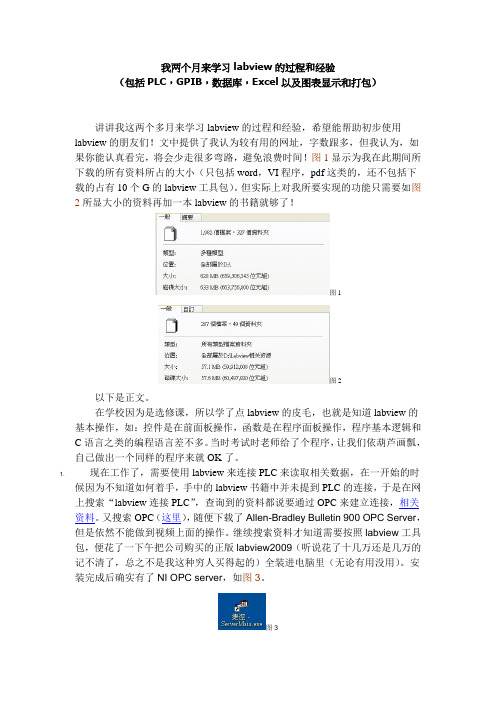
我两个月来学习labview的过程和经验(包括PLC,GPIB,数据库,Excel以及图表显示和打包)讲讲我这两个多月来学习labview的过程和经验,希望能帮助初步使用labview的朋友们!文中提供了我认为较有用的网址,字数跟多,但我认为,如果你能认真看完,将会少走很多弯路,避免浪费时间!图1显示为我在此期间所下载的所有资料所占的大小(只包括word,VI程序,pdf这类的,还不包括下载的占有10个G的labview工具包)。
但实际上对我所要实现的功能只需要如图2所显大小的资料再加一本labview的书籍就够了!图1图2以下是正文。
在学校因为是选修课,所以学了点labview的皮毛,也就是知道labview的基本操作,如:控件是在前面板操作,函数是在程序面板操作,程序基本逻辑和C语言之类的编程语言差不多。
当时考试时老师给了个程序,让我们依葫芦画瓢,自己做出一个同样的程序来就OK了。
1. 现在工作了,需要使用labview来连接PLC来读取相关数据,在一开始的时候因为不知道如何着手,手中的labview书籍中并未提到PLC的连接,于是在网上搜索“labview连接PLC”,查询到的资料都说要通过OPC来建立连接,相关资料。
又搜索OPC(这里),随便下载了Allen-Bradley Bulletin 900 OPC Server,但是依然不能做到视频上面的操作。
继续搜索资料才知道需要按照labview工具包,便花了一下午把公司购买的正版labview2009(听说花了十几万还是几万的记不清了,总之不是我这种穷人买得起的)全装进电脑里(无论有用没用)。
安装完成后确实有了NI OPC server,如图3。
图3也能够像视频里的方法进行操作了!接下来,又不知道如何进行下去了,因为只是连接了PLC(PLC仪器在另一层楼里的办公室,所以也不知道是否真的连接上,只是模仿完成了视频里的操作),但是怎样发送PLC指令,怎样读取返回的数值对我来说完全是一片空白!这时我一方面通过网上查找这方面的资料(查到的内容只提到通过OPC连接PLC,但对如何读取数据只字未提,不过也有可能是我查找的方式不对),之后我才知道,通过OPC操作时,不能纯粹的照着之前提供的地址的内容做,要结合自己的仪器型号来操作,这里是NI OPE Server所支持的PLC仪器型号列表,如果你的PLC型号不在此列表中,那么就需要你的PLC厂家提供OPC Server,我向公司有关人询问过厂家提供的OPC Server,但是由于购买PLC时间太长,他们也找不到了。
Labview学习心得

对LabVIEW软件及虚拟仪器的学习心得一学期的Labview课程结束了,通过这一学期的学习,我主要了解到对LabVIEW软件及虚拟仪器的理解以下几方面的内容: 1、一开始老师通过关于此课程的基础概念讲解是我了解了使用labview开发平台编制的程序成为虚拟仪器程序,简称为VI.VI 包括三部门:程序前面板、框图程序和图标/连接器.每一个程序前面板都对应这一段框图程序。
框图程序用labview图形编程语言编写,可以把它理解成传统程序的源代码。
框图程序由端口、节点、图框和连线构成。
其中端口被用来同程序前面的控制和显示传递数据,节点被用来实现函数和功能调用,框图被用来实现结构化程序控制命令,而连线代表程序执行过程中的数据流,定义了框图内的数据流动方向.2、通过上机对一些程序的制作和运行,我知道了labview具有多个图形化的操作模版,用于创建和运行程序。
这些操作模版可以随意在屏幕上移动,并可以放置在屏幕的任意位置。
操纵模版工有三类,分别为工具模版、控制模版和功能模版。
工具模版为编程者提供各种用于创建、修改和调试VI程序的工具.该模版是用于前面板中的。
如果该模版没有出现,则可以在Windows菜单先选择show tools palette命令一现实该模版。
用控制模版可以给前面板添加输入控制和输出显示。
每个图标道标一个子模版。
如果控制模版不现实,可以用Windows菜单的show controls palette功能打开它,也可以在前面板的空白处,点击鼠标右键,以弹出控制模版。
功能模版是创建框图程序的工具。
该模版上的每一个顶层图标都是表示一个子模版,若功能模版不出现,则可以用Windows菜单先的show functions palette功能打开它,也可以在框图窗口的空白出点击鼠标右键一弹出功能模版。
3、关于程序调试技术方面,我知道了如果一个VI程序存在语法错误,则在面板工具条上的运行按钮将会变成一个折断的箭头,表示程序不能被执行。
labview课程设计总结
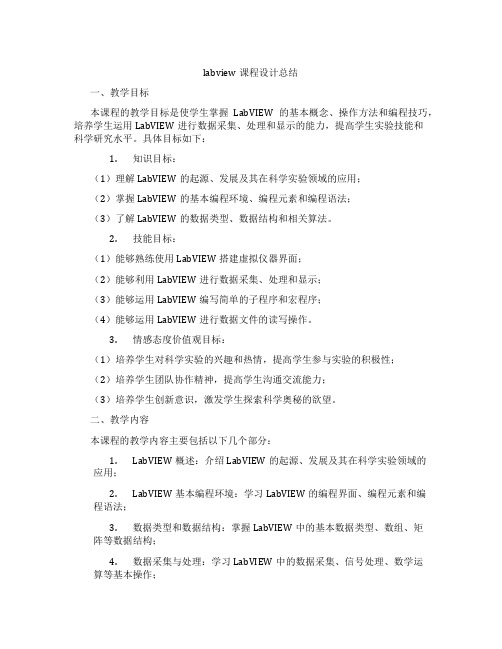
labview课程设计总结一、教学目标本课程的教学目标是使学生掌握LabVIEW的基本概念、操作方法和编程技巧,培养学生运用LabVIEW进行数据采集、处理和显示的能力,提高学生实验技能和科学研究水平。
具体目标如下:1.知识目标:(1)理解LabVIEW的起源、发展及其在科学实验领域的应用;(2)掌握LabVIEW的基本编程环境、编程元素和编程语法;(3)了解LabVIEW的数据类型、数据结构和相关算法。
2.技能目标:(1)能够熟练使用LabVIEW搭建虚拟仪器界面;(2)能够利用LabVIEW进行数据采集、处理和显示;(3)能够运用LabVIEW编写简单的子程序和宏程序;(4)能够运用LabVIEW进行数据文件的读写操作。
3.情感态度价值观目标:(1)培养学生对科学实验的兴趣和热情,提高学生参与实验的积极性;(2)培养学生团队协作精神,提高学生沟通交流能力;(3)培养学生创新意识,激发学生探索科学奥秘的欲望。
二、教学内容本课程的教学内容主要包括以下几个部分:bVIEW概述:介绍LabVIEW的起源、发展及其在科学实验领域的应用;bVIEW基本编程环境:学习LabVIEW的编程界面、编程元素和编程语法;3.数据类型和数据结构:掌握LabVIEW中的基本数据类型、数组、矩阵等数据结构;4.数据采集与处理:学习LabVIEW中的数据采集、信号处理、数学运算等基本操作;5.虚拟仪器界面设计:掌握LabVIEW中图形控件的使用、界面布局与设计;6.文件读写操作:学习LabVIEW中文件的基本操作,包括打开、关闭、读取、写入等;7.子程序与宏程序:了解子程序的概念,学习如何创建和使用子程序,以及宏程序的运用;8.实验与实践:通过实际操作,巩固所学知识,提高实验技能。
三、教学方法本课程采用多种教学方法相结合的方式,以激发学生的学习兴趣和主动性:1.讲授法:讲解LabVIEW的基本概念、操作方法和编程技巧;2.案例分析法:分析实际案例,让学生了解LabVIEW在科学研究中的应用;3.实验法:让学生亲自动手操作,培养实际操作能力和实验技能;4.讨论法:学生进行小组讨论,促进学生沟通交流,激发创新意识。
labVIEW课程小结
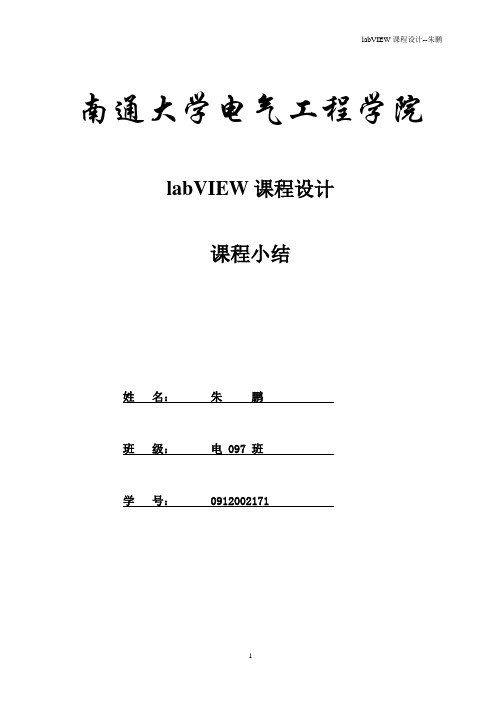
南通大学电气工程学院labVIEW课程设计课程小结姓名:朱鹏班级:电 097 班学号: 0912002171目录第一部分基础题第一题(1) (1)(2) (2)第二题 (2)第三题 (3)第四题 (4)第五题 (5)第六题 (6)第七题 (7)第八题 (8)第九题 (9)第十题 (11)第十一题 (12)第十二题 (13)第十三题 (15)第二部分设计题第一题 (16)第三题 (18)第三部分心得体会 (19)第一部分基础题第一题:用LabVIEW 的基本运算函数编写以下算式的程序代码:(1)6331683-1007625-10257x228++÷+;(2)328.1-3817.21253178÷++解答:(1)一、前面板截图:二、程序框图截图:三、设计过程:在前面板添加一个数值显示控件,命名为“结果”。
在程序框图中添加 加,减,乘,除函数,数值型常量,按上图连接,运行得出结果。
(2)一、前面板截图:二、程序框图截图:三、设计过程:在前面板添加一个数值显示控件,命名为“结果”。
在程序框图中添加加,减,乘,除函数,数值型常量,按上图连接,运行得出结果。
第二题:利用摄氏温度与华氏温度的关系C=5(F-32)/9编写一个程序,求华氏温度F为32、64、4、98.6、6、104、212时的摄氏温度.解答:一、前面板截图:二、程序框图截图:三、设计过程:在前面板添加一个数值输入控件,命名为“华氏温度值”,添加一个数值显示控件,命名为“摄氏温度值”。
在程序框图中添加公式节点并添加输入输出,转换公式为C=5*(F-32)/9 ,按上图连接,运行得出结果。
第三题:用数组创建函数创建一个二维数组显示件,成员为:编程将上述创建的数组转置为:解答:一、前面板截图:二、程序框图截图:三、设计过程:在前面板添加数组,在数组中添加数值型显示控件,并拉到四行六列,命名为“输入数组”。
用同样的方法在前面板添加两个数组输出,命名为“显示数组”和“转置后数组”。
labview心得体会
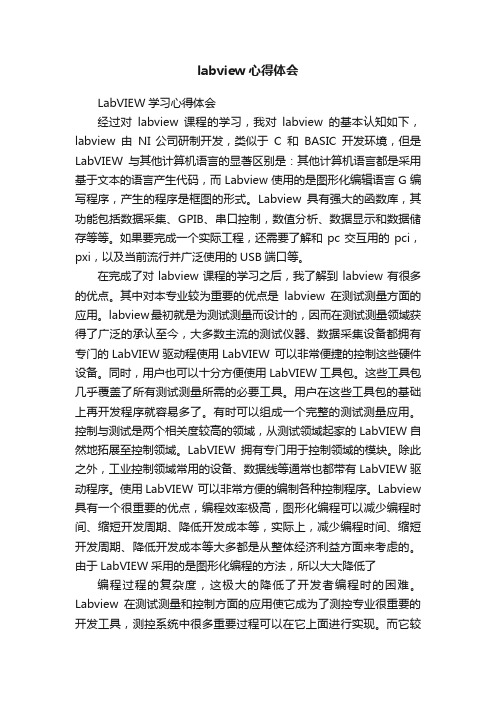
labview心得体会LabVIEW学习心得体会经过对labview课程的学习,我对labview的基本认知如下,labview由NI 公司研制开发,类似于C和BASIC开发环境,但是LabVIEW与其他计算机语言的显著区别是:其他计算机语言都是采用基于文本的语言产生代码,而Labview使用的是图形化编辑语言G编写程序,产生的程序是框图的形式。
Labview具有强大的函数库,其功能包括数据采集、GPIB、串口控制,数值分析、数据显示和数据储存等等。
如果要完成一个实际工程,还需要了解和pc交互用的pci,pxi,以及当前流行并广泛使用的USB端口等。
在完成了对labview课程的学习之后,我了解到labview有很多的优点。
其中对本专业较为重要的优点是labview在测试测量方面的应用。
labview最初就是为测试测量而设计的,因而在测试测量领域获得了广泛的承认至今,大多数主流的测试仪器、数据采集设备都拥有专门的LabVIEW驱动程使用LabVIEW 可以非常便捷的控制这些硬件设备。
同时,用户也可以十分方便使用LabVIEW 工具包。
这些工具包几乎覆盖了所有测试测量所需的必要工具。
用户在这些工具包的基础上再开发程序就容易多了。
有时可以组成一个完整的测试测量应用。
控制与测试是两个相关度较高的领域,从测试领域起家的LabVIEW自然地拓展至控制领域。
LabVIEW拥有专门用于控制领域的模块。
除此之外,工业控制领域常用的设备、数据线等通常也都带有LabVIEW驱动程序。
使用LabVIEW 可以非常方便的编制各种控制程序。
Labview 具有一个很重要的优点,编程效率极高,图形化编程可以减少编程时间、缩短开发周期、降低开发成本等,实际上,减少编程时间、缩短开发周期、降低开发成本等大多都是从整体经济利益方面来考虑的。
由于LabVIEW采用的是图形化编程的方法,所以大大降低了编程过程的复杂度,这极大的降低了开发者编程时的困难。
- 1、下载文档前请自行甄别文档内容的完整性,平台不提供额外的编辑、内容补充、找答案等附加服务。
- 2、"仅部分预览"的文档,不可在线预览部分如存在完整性等问题,可反馈申请退款(可完整预览的文档不适用该条件!)。
- 3、如文档侵犯您的权益,请联系客服反馈,我们会尽快为您处理(人工客服工作时间:9:00-18:30)。
使用LabVIEW创建应用程序如在LabVIEW中对NI-DAQmx支持的设备进行编程,可在MAX或LabVIEW中打开DAQ助手,交互式地创建全局或局部虚拟通道和任务。
详细信息,见DAQ助手帮助。
也可使用NI-DAQmx API创建局部虚拟通道和任务,并编写应用程序。
完成下列步骤,在LabVIEW中创建应用程序:1.打开现有或新建一个LabVIEW VI。
2.使用NI-DAQmx VI和属性构建VI。
关于NI-DAQmx VI的帮助信息,见NI-DAQmx C Function Reference Help。
关于LabVIEW编程的详细信息,见LabVIEW帮助。
在LabVIEW SignalExpress中创建应用程序如要在LabVIEW SignalExpress中使用NI-DAQmx支持的设备,可创建一个包含NI-DAQmx步骤的项目。
LabVIEW SignalExpress用于记录和分析数据。
在LabVIEW SignalExpress中,可将在MAX中创建的全局虚拟通道添加至NI-DAQmx步骤。
详细信息见DAQ助手帮助。
完成下列步骤,开始使用LabVIEW SignalExpress:1.单击Add Step,然后选择Acquire Signals»Acquire DAQmx»AnalogInput»Voltage,放置DAQmx采集步骤。
2.单击+按钮,将通道添加至NI-DAQmx步骤。
关于将DAQ助手与LabVIEW SignalExpress配合使用的帮助信息,见Taking an NI-DAQmx Measurement in LabVIEW SignalExpress。
关于在LabVIEW SignalExpress中编程的常规帮助信息,见LabVIEW SignalExpress Help。
疑难解答安装和配置关于安装和配置的一般说明,请参考DAQ入门指南和SCXI快速入门手册。
如安装DAQ硬件或软件时有任何问题,请使用下列资源:∙关于疑难解答指导,请登录/support/install,查看硬件安装或配置答疑。
∙关于常见安装和编程问题的疑难解答和NI产品的常见问题解答,请参考/kb 的知识库文档。
∙如设备已损坏需送回National Instruments修理或校准,请访问/support,开始产品返修(RMA)流程。
对于LabWindows/CVI用户,如Data Acquisition选板不可用,可能要卸载NI-DAQmx然后重新安装,确保NI-DAQmx支持LabWindows/CVI。
如已安装LabWindows/CVI支持,Data Acquisition仍不可用,请选择Library»Customize。
在Customize Library Menu对话框中勾选Data Acquisition,然后重新启动LabWindows/CVI。
还需要确认dataacq.lib在bin目录下。
编程可参考随附的相关ADE范例,了解在ADE中编程的入门知识。
也可访问/support上技术支持资源的NI程序库。
使用DAQ助手可交互式地配置全局虚拟通道和任务。
在LabVIEW等NI应用软件中,DAQ助手可自动生成代码。
可使用NI Spy分析使用NI应用软件在API中调用的函数。
NI Spy用于查看应用程序的执行顺序,并在发生错误时定位错误。
NI-DAQmx帮助中提供了各种常见测量的编程流程图,例如,测量温度、电流、应变、位置和加速度。
外部连接除该帮助文件中的信号连接之外,MAX中DAQ助手的连线图选项卡也提供连接信号的信息。
校准∙关于设备外部校准的信息,包括分步校准流程,请访问/calibration。
∙关于校准概述,包括自校准和外部校准的区别,请参考校准。
∙关于NI-DAQmx设备特定的校准信息,见Device-Specific Calibration。
∙关于通道校准的信息,见What Is Channel Calibration?CPU占用如没有其它程序运行,NI-DAQmx将占用100%的CPU资源。
但是,一旦有其它程序请求CPU资源,NI-DAQmx任务将把CPU资源让给请求方。
SCXI系统故障排查以下是SCXI系统故障排查的一些技巧:∙MAX是否能建立与机箱的通信?如不能,尝试下列方法:将DAQ设备连接至机箱的其它模块。
试用其它电缆装置。
试用其它机箱。
试用其它DAQ设备。
如有多个机箱,先断开连接。
然后按个重新连接,找出故障所在的机箱。
∙确保每个连接到单一DAQ设备的SCXI机箱都有唯一地址。
∙如有多个SCXI模块,请删除所有模块,然后逐一测试各个模块。
∙如某个机箱运行不正常,尝试其它机箱。
∙如得到信号源的错误读数,断开连接信号源并将输入通道接地。
此时应显示为0 V。
∙或者,将电池或其它已知信号源连接至输入通道。
∙运行一个范例程序,查看得到的结果是否仍有错误。
部分安装NI-DAQmx用户可选择部分安装NI-DAQmx。
例如,可选择只安装NI-DAQmx驱动,不安装MAX 配置支持。
部分安装的优点在于安装程序更小、安装速度更快、占用磁盘空间更少。
NI-DAQmx的安装分为两个部分:∙NI-MAX配置支持(也称“NI-DAQmx MAX配置运行引擎”)-该部分包括MAX、LabVIEW RT支持、DAQ助手,以及NI-DAQmx驱动程序。
∙NI-DAQmx(也称“NI-DAQmx核心运行引擎”)-该部分是较小的安装单元,只包括NI-DAQmx驱动程序。
注: NI-DAQmx的完整安装称为应用程序开发支持(也称为“NI-DAQmx应用程序开发支持”)。
完整安装包括对LabVIEW项目、ADE、MAX、LabVIEW Real-Time、DAQ助手、帮助文档以及NI-DAQmx驱动程序的完整支持。
如要进行部分安装,在安装NI-DAQmx时选择自定义安装选项。
如要安装完整版NI-DAQmx,在安装NI-DAQmx时选择典型安装选项。
注:在NI-DAQmx 9.0之前的版本中,升级部分NI-DAQmx会完全卸载上一个版本。
例如,如在安装了NI-DAQmx 8.x的计算机上部分安装NI-DAQmx,NI-DAQmx将被部分安装。
但是未安装部分相关的帮助文档、ADE支持和LabVIEW项目支持将被删除。
如从NI-DAQmx 9.0或更高版本进行更新,只有选择安装的部分会被替换。
例如,如在完整安装了NI-DAQmx 9.0(包括应用程序开发支持)的计算机上安装NI-DAQmx 9.1的NI-MAX配置支持,只有 NI-MAX配置支持和NI-DAQmx部分会有改动。
应用程序开发支持部分(例如,LaVIEW项目支持)保持不变。
用户可通过LabVIEW项目使用部分NI-DAQmx生成安装程序。
驱动程序的选择需避免与其它驱动程序产生冲突,减少安装后应用程序的大小,以及缩短安装时间。
关于创建安装程序的详细信息,请参考LabVIEW帮助。
根据所用的NI-DAQmx功能,生成应用程序时需用到特定的程序部分。
如应用程序使用网络变量或使用TDMS直接将数据写入文件,需安装NI-MAX配置支持或应用程序开发支持。
NI-DAQmx通道和任务虚拟通道和任务是NI-DAQmx中的两个重要概念。
虚拟通道,有时简称为通道,是将实体通道和通道相关信息(范围、接线端配置、自定义换算等格式化数据信息)组合在一起的软件实体。
任务是具有定时、触发等属性的一个或多个虚拟通道。
物理通道和虚拟通道、局部通道和全局通道实体通道是测量和发生模拟信号或数字信号的接线端或管脚。
信号实体通道可包括一个以上接线端,例如,差分模拟输入通道或8线数字端口。
设备上的每个实体通道都有唯一的符合NI-DAQmx实体通道命名规范的名称(例如,SC1Mod4/ai0、Dev2/ao5、Dev6/ctr3)。
虚拟通道是将实体通道和通道相关信息(范围、接线端配置、自定义换算等格式化数据信息)组合在一起的软件实体。
使用“DAQmx创建虚拟通道”函数/VI或DAQ助手创建虚拟通道。
局部虚拟通道和全局虚拟通道通过“DAQmx创建虚拟通道”函数/VI创建的虚拟通道是局部虚拟通道,只能在任务中使用。
使用该函数,可选择虚拟通道的名称。
该名称将用于NI-DAQmx的其他位置,用于指代该虚拟通道。
如使用DAQ助手创建虚拟通道,可在其他任务中使用这些虚拟通道,并在任务之外引用虚拟通道。
因为这些虚拟通道是全局虚拟通道,可用于多个任务。
可使用NI-DAQmx API或DAQ助手选择全局虚拟通道,并将其加入至任务。
如将一条全局虚拟通道添加至若干个任务,然后使用DAQ助手修改这个全局虚拟通道,改动将应用于所有使用该全局虚拟通道的任务。
全局虚拟通道的改动生效前必须先保存改动。
也见使用API创建虚拟通道使用DAQ助手创建虚拟通道特定设备的实体通道特定设备的内部通道使用API创建虚拟通道下列范例显示了实体通道和虚拟通道的区别以及如何使用API创建虚拟通道。
问题创建一个NI-DAQmx虚拟通道,测量50° C - 200° C之间的温度。
将M系列设备配置为Dev1,将J型热电偶连接至设备上的通道0。
使用LabVIEW或LabWindows™/CVI™写一个应用程序。
解决方案1.调用LabVIEW中的“DAQmx创建虚拟通道”VI的AI温度TC实例(在LabWindows/CVI中是DAQmxCreateAIThrmcplChan函数)。
2.使用设备上的Dev1/ai0作为连接热电偶信号的实体通道。
3.指定虚拟通道的名称为myThermocoupleChannel。
4.选择相应的热电偶类型和范围输入值。
NI-DAQmx将把这些属性应用至虚拟通道。
至此,虚拟通道已创建完毕。
也见选择使用API或DAQ助手特定设备的实体通道特定设备的内部通道虚拟通道的类型根据信号的类型(模拟、数字、计数器)和方向(输入、输出),可创建不同类型的虚拟通道。
虚拟通道可以是全局虚拟通道或局部虚拟通道。
关于函数/VI 的详细信息,请参考ADE的相关帮助。
模拟输入通道模拟输入通道使用各种传感器测量不同的物理现象。
创建的通道类型取决于传感器以及测量现象的类型。
例如,可创建热电偶测量温度的通道、测量电流电压的通道、测量带激励电压的通道,等等。
模拟输出通道NI-DAQmx支持两种类型的信号,电流信号和电压信号。
如设备测量的是其他信号,可将测得的信号进行转换得到电压或电流信号。
数字输入/输出通道对于数字通道,可创建基于线和基于端口的数字通道。
基于线的通道可包含设备一个或多个端口的一条或多条数字线。
读取护哦些如基于数字线的通道不会影响硬件上的其他数字线。
